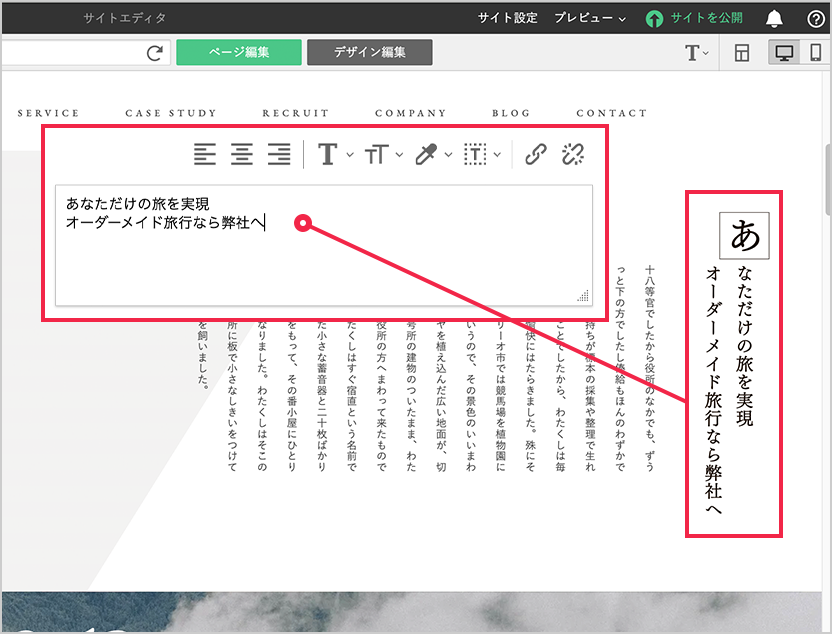【STEP 3】スマホ表示を確認しよう
スマホ用のレイアウトを確認しましょう
BiNDupでは、PC用に編集した内容が自動でスマホへも反映されます。
STEP3では、スマホでの見え方を確認する方法をご紹介します。
サイトを訪れる人はスマホから見ることも多いため、PCとあわせてスマホ表示も確認しておきましょう。
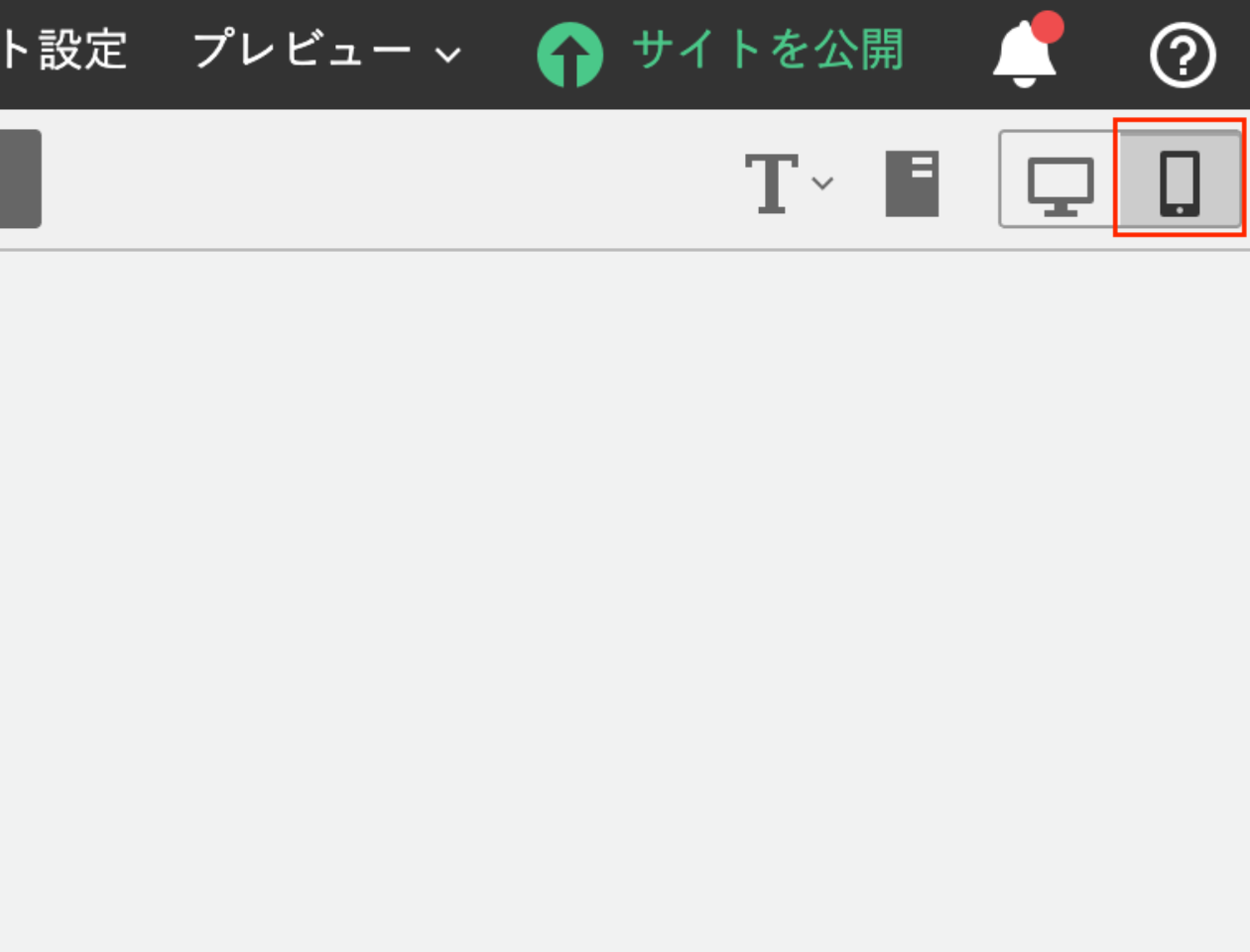
【1】スマホ表示に切り替えよう
サイトエディタ右上のスマホアイコンをクリックすると、
PC表示からスマホ表示に切り替わります。スマホでアクセスしたときの見た目を実際に確認できるので、訪れる人にとって見やすいサイトづくりができます。PC表示に戻したいときは、PCアイコンをクリックしましょう。

【2】スマホ用のレイアウトを確認しよう
STEP2で設定した背景画像はそのままスマホにも反映されます。必要に応じて、スマホ用に文字サイズや配置を調整することもできます。
STEP3が完了しました
PC用・スマホ用、どちらのレイアウトも整いました。
サイトの見た目が完成し、理想の形に一歩近づきましたね。
次はテキストを編集して、サイトの中身を充実させていきましょう。